Как сменить ПИН-код на Windows 10 и Windows 11
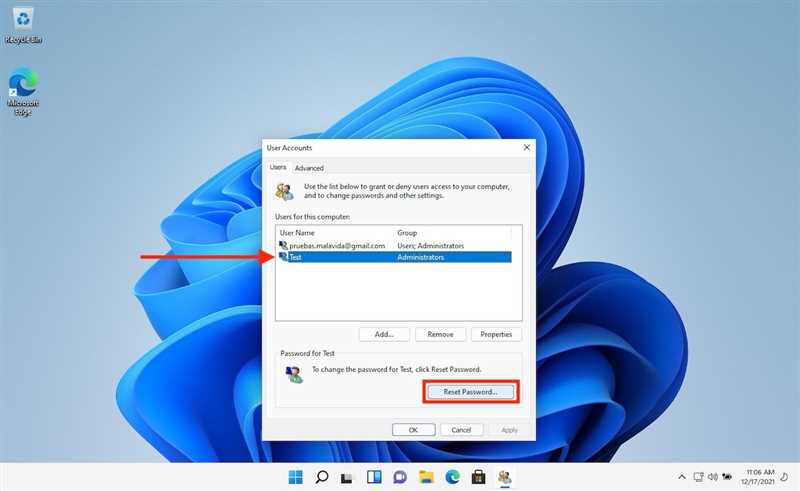
В мире, где цифровые технологии проникают все глубже в повседневную жизнь, безопасность информации становится одним из приоритетов для каждого пользователя. Одним из главных моментов, на который мы обратим особое внимание, является обеспечение доступа к компьютеру посредством ПИН-кода. Благодаря ему вы сможете защитить свои личные данные, предотвратить несанкционированный доступ и обеспечить безопасность вашей системы.
Однако, в ситуации, когда вам необходимо изменить ПИН-код на Windows 10 или Windows 11, возникает вопрос о том, каким образом вы можете это сделать безопасно и эффективно. Мы рассмотрим несколько способов, которые помогут вам совершить эту задачу, демонстрируя оптимальный подход к обновлению вашего защитного кода. Внимательное следование указанным ниже шагам позволит вам осуществить смену ПИН-кода на Windows 10 и Windows 11 без лишних сложностей и усилий.
Прежде всего, необходимо отметить, что ПИН-код является важной составляющей системы безопасности вашего компьютера, и изменение его должно быть осуществлено тщательно и подуманно. При выборе нового защитного кода рекомендуется использовать надежные и уникальные комбинации чисел, символов и букв, чтобы усилить защиту своих данных от возможных угроз. Это может быть не только надежным шагом для сохранения информации, но и способом предотвратить несанкционированный доступ к вашей системе и конфиденциальным данным.
Смена ПИН-кода на Windows 10: простые шаги для безопасности
- Перейдите в «Настройки» путем открытия меню «Пуск» и выбора соответствующей опции.
- В окне «Настройки» найдите и выберите раздел «Учетные записи».
- В разделе «Учетные записи» выберите «Параметры входа» для доступа к настройкам безопасности.
- Выберите опцию «Изменить ПИН-код» и следуйте инструкциям на экране.
- Установите новый ПИН-код, следуя указаниям системы.
- Подтвердите новый ПИН-код, повторив его в соответствующем поле.
- Сохраните изменения и закройте окно настроек.
Изменение ПИН-кода является важной практикой для обеспечения безопасности вашей учетной записи на устройстве с Windows 10. Следуя этим простым шагам, вы сможете легко и эффективно обновить ПИН-код с минимальными усилиями. Не забывайте периодически менять свой ПИН-код, чтобы защитить свои данные и сделать свое устройство более безопасным.
Узнайте, как изменить ПИН-код для защиты вашей учетной записи Windows 10
Как изменить ПИН-код? Процесс изменения ПИН-кода в Windows 10 очень прост и не занимает много времени. Чтобы изменить ПИН-код, вам потребуется выполнить несколько простых шагов, которые обеспечат безопасность вашей системы. У вас будет возможность выбрать новый ПИН-код, который легко запомнить и использовать.
Если вы хотите изменить ПИН-код в своей учетной записи Windows 10, вы можете сделать это, следуя этим шагам:
- Откройте «Настройки» Windows, нажав на значок «Пуск» в левом нижнем углу экрана и выбрав «Настройки».
- Выберите раздел «Учетные записи», чтобы перейти к настройкам учетной записи.
- В меню слева выберите «Параметры входа в Windows».
- В разделе «ПИН-код» нажмите на ссылку «Изменить».
- Следуйте инструкциям на экране, чтобы ввести текущий ПИН-код и затем выбрать и подтвердить новый ПИН-код.
- После завершения процесса изменения ПИН-кода, вы сможете войти в свою учетную запись Windows 10 с использованием нового ПИН-кода.
Теперь вы знаете, как изменить ПИН-код для защиты вашей учетной записи Windows 10. Не забывайте периодически обновлять ПИН-код, чтобы поддерживать безопасность вашей системы и предотвращать несанкционированный доступ.
Обновленные инструкции: смените ПИН-код на Windows 11 и обеспечьте безопасность своих данных
Ниже приведены шаги, которые помогут вам обновить ПИН-код на ОС Windows 11 и улучшить безопасность своих данных:
- Откройте «Настройки» путем щелчка на значке «Пуск» в левом нижнем углу экрана и выберите «Настройки».
- В меню «Настройки» выберите «Аккаунты» и перейдите на вкладку «Вход в систему и пароль».
- В разделе «ПИН-код» выберите «Изменить ПИН-код».
- Вам может потребоваться ввести текущий ПИН-код для подтверждения вашей личности.
- Теперь введите новый уникальный ПИН-код, состоящий из комбинации цифр, букв и специальных символов.
- Подтвердите новый ПИН-код, введя его еще раз в соответствующее поле.
- Сохраните изменения и закройте «Настройки».
Поздравляю! Вы успешно обновили ПИН-код на Windows 11, что сделает вашу систему более защищенной и обеспечит безопасность ваших данных.
Узнайте, как использовать новую функцию операционной системы Windows 11 для изменения ПИН-кода и повышения безопасности своего устройства
Использование новой функции Windows 11 для изменения ПИН-кода очень просто. Вместо использования стандартных методов, таких как использование панели управления или командной строки, пользователи теперь могут воспользоваться удобным интерфейсом операционной системы.
Одной из главных преимуществ новой функции Windows 11 является возможность установки более сложного и надежного ПИН-кода. Вы можете использовать различные синонимы для слова «сложный», такие как «комплексный», «уникальный» или «непредсказуемый», чтобы описать новый ПИН-код.
Изменение ПИН-кода на Windows 11 также является одним из способов повышения безопасности своего устройства. Вместо использования стандартных и простых ПИН-кодов, которые легко угадать, новая функция позволяет создать надежный ПИН-код, который затруднит несанкционированный доступ к вашему устройству и информации.
| Преимущества новой функции Windows 11 для изменения ПИН-кода: |
| — Установка сложного и надежного ПИН-кода |
| — Улучшение защиты данных на устройстве |
| — Повышение безопасности и предотвращение несанкционированного доступа |
Использование новой функции Windows 11 для изменения ПИН-кода является одним из важных шагов для обеспечения безопасности вашего устройства. Вы можете легко настроить новый ПИН-код и быть уверенным в защите своей информации.

Похожие записи: